Consejos sobre la eliminación de Snap Do
Snap Do, también conocido como Resoft Smartbar, es una herramienta de búsqueda totalmente clasificada como un secuestrador del navegador. El software secreto entra en el ordenador del usuario y comienza a cambios no autorizados. Modifica la página de inicio y motor de búsqueda predeterminado en los navegadores de Mozilla Firefox, Internet Explorer y Google Chrome.
Las alteraciones se utilizan para redirigir a los usuarios a sitios web sospechoso que es promovido por este intruso. Después de leer el siguiente informe se dará cuenta que esta aplicación es bastante peligrosa y que la mejor decisión sería eliminar Snap Do de tu equipo y recuperar la configuración perdida.
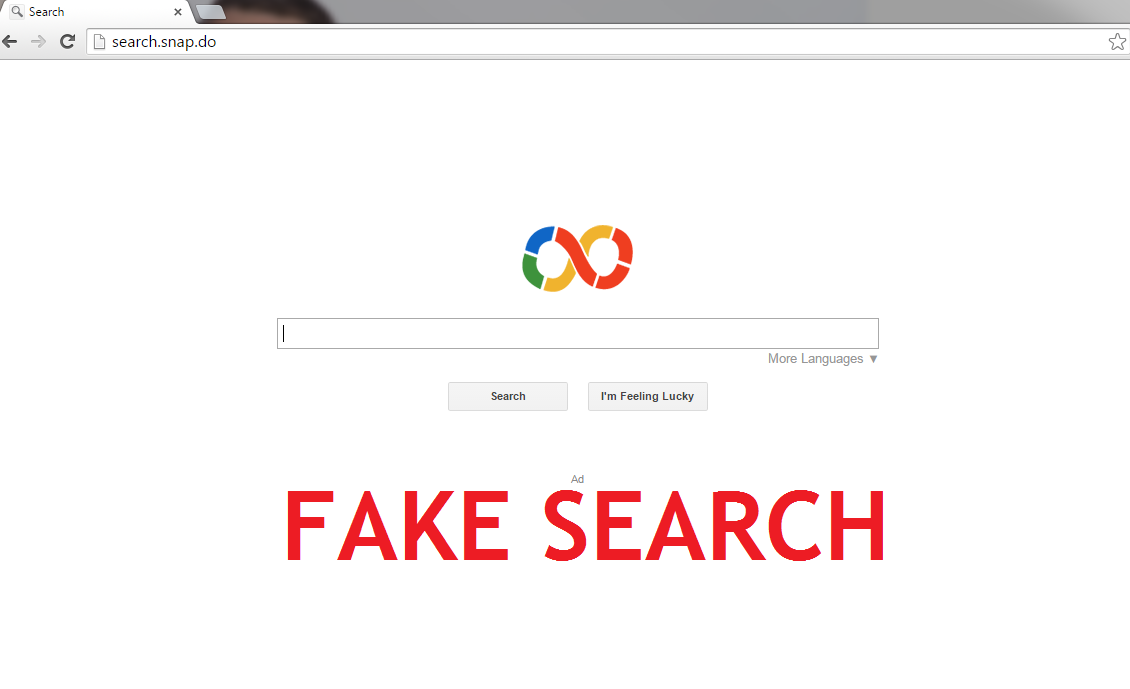
¿Qué hace Snap Do?
Tan pronto como Snap Do entra en tu PC, alterará su configuración. Los cambios se utilizan para proporcionar a los usuarios con enlaces patrocinados y anuncios en los resultados de su búsqueda. Le advierten que si eliges uno de los enlaces proporcionados, se puede dirigirá a una página controlada por los cibercriminales. Ni que decir, si encuentras a los delincuentes cibernéticos, usted será probablemente infectarse con malware. Además, el software instalará una barra de herramientas para todos los navegadores. Aunque la barra de herramientas se supone que es útil, al igual que el motor de búsqueda suministrado no puede ser confiable. Se recomienda para quitar Snap Do de tu sistema ahora mismo.
Cada usuario debe ser consciente del hecho de que este software sigue sus actividades en línea y utiliza los datos obtenidos para personalizar los anuncios y ganar dinero vendiendo la información a los terceros. Teniendo en cuenta que las partes son desconocidas, es seguro decir que cualquier persona puede acceder a su IP dirección, consultas de búsqueda, clics, navegador preferido, páginas visitadas con frecuencia y así sucesivamente. Puesto que los usuarios son generalmente muy molestos cuando descubren que están siendo monitoreados sus hábitos online, deciden poner fin a Snap Do.
Para asegurarse de que software similar no entra en tu PC otra vez, debe sabe exactamente cómo se introdujo en su sistema. Resulta que este y otros intrusos similares infiltran en su ordenador con algún otro programa que voluntariamente descargó desde el sitio web no oficial. Aconsejamos tener mucho más cuidado durante las instalaciones de freeware en el futuro. Siempre elija la opción avanzado o personalizado y lea el acuerdo de licencia de software. En este documento, encontrar y anule la selección de la aplicación no deseada.
¿Cómo desinstalar Snap Do?
Para deshacerse de Snap Do, tienes que elegir entre las opciones manuales o automáticas. Los usuarios que eligen la primera opción encontrará instrucciones detalladas a continuación. Sin embargo, nos advierten que después del retiro de Snap Do, todavía puede encontrar algunos archivos sobrantes dentro. Por otro lado, si usted elige la opción automático, el secuestrador todo se eliminará de su sistema. También permanece la misma herramienta para proteger su ordenador contra otras amenazas después de que elimina el Snap Do.
Quitar Snap Do
Windows XP
- Pulse Inicio y seleccione Panel de Control.
- Pasar a agregar o quitar programas y quitar Snap Do.
Windows Vista y Windows 7
- Acceder a menú Inicio y pulse Panel de Control.
- Elija desinstalar un programa y desinstalar Snap Do.
Windows 8
- Navegar el cursor a la esquina inferior derecha de la pantalla y seleccione Ajustes.
- Seleccione Panel de Control y elija desinstalar un programa.
- Eliminar Snap Do.
Borrar Snap Do de su navegador
Internet Explorer
- Pulse el icono de engranaje y vaya a opciones de Internet.
- Sobrescribir tu página de inicio en la pestaña General.
- Toque el icono de engranaje nuevo y seleccione Administrar complementos.
- Seleccione barras de herramientas y extensiones y eliminar complementos no deseados.
- Ir a la búsqueda de proveedores y sobrescribir su herramienta de búsqueda.
Mozilla Firefox
- Pulse el menú y seleccione Opciones.
- Seleccione la ficha General y cambiar o quitar tu página de inicio.
- Mover a la ficha de búsqueda y sobrescribir su proveedor.
- Pulse el icono de menú de nuevo y abrir Add-Ons.
- Terminar extensiones no deseadas.
Google Chrome
- Pulse el menú y abrir opciones.
- Haga clic en páginas de juego y cambiar o quitar tu página de inicio.
- En la búsqueda, toque administrar motores de búsqueda.
- Elegir un nuevo proveedor de búsqueda y borrar la vieja.
- Ir a extensiones y eliminar complementos inútiles.
Offers
Descarga desinstaladorto scan for Snap DoUse our recommended removal tool to scan for Snap Do. Trial version of provides detection of computer threats like Snap Do and assists in its removal for FREE. You can delete detected registry entries, files and processes yourself or purchase a full version.
More information about SpyWarrior and Uninstall Instructions. Please review SpyWarrior EULA and Privacy Policy. SpyWarrior scanner is free. If it detects a malware, purchase its full version to remove it.

Detalles de revisión de WiperSoft WiperSoft es una herramienta de seguridad que proporciona seguridad en tiempo real contra amenazas potenciales. Hoy en día, muchos usuarios tienden a software libr ...
Descargar|más


¿Es MacKeeper un virus?MacKeeper no es un virus, ni es una estafa. Si bien hay diversas opiniones sobre el programa en Internet, mucha de la gente que odio tan notorio el programa nunca lo han utiliz ...
Descargar|más


Mientras que los creadores de MalwareBytes anti-malware no han estado en este negocio durante mucho tiempo, compensa con su enfoque entusiasta. Estadística de dichos sitios web como CNET indica que e ...
Descargar|más
Site Disclaimer
2-remove-virus.com is not sponsored, owned, affiliated, or linked to malware developers or distributors that are referenced in this article. The article does not promote or endorse any type of malware. We aim at providing useful information that will help computer users to detect and eliminate the unwanted malicious programs from their computers. This can be done manually by following the instructions presented in the article or automatically by implementing the suggested anti-malware tools.
The article is only meant to be used for educational purposes. If you follow the instructions given in the article, you agree to be contracted by the disclaimer. We do not guarantee that the artcile will present you with a solution that removes the malign threats completely. Malware changes constantly, which is why, in some cases, it may be difficult to clean the computer fully by using only the manual removal instructions.
